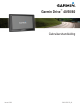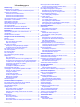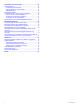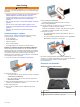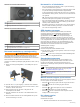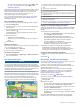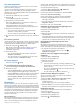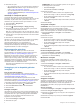User manual
Uw route aanpassen
Voordat u uw route kunt vormgeven, moet u een route starten
(
Een route starten, pagina 3)
.
U kunt uw route handmatig aanpassen om de loop ervan te
wijzigen. U kunt op die manier de route verleggen via een
bepaalde weg of een bepaald gebied zonder een stopplaats aan
de route toe te voegen.
1
Selecteer een willekeurig punt op de kaart.
2
Selecteer .
De routeaanpassingsmodus wordt gestart.
3
Selecteer een locatie op de kaart.
TIP:
U kunt
selecteren om op de kaart in te zoomen en
een exactere locatie te selecteren.
Het toestel berekent de route opnieuw, waarbij de
geselecteerde locatie in de nieuwe route wordt opgenomen.
4
Selecteer indien nodig een optie:
• Als u meer routepunten aan de route wilt toevoegen,
selecteert u meer locaties op de kaart.
• Als u een routepunt wilt verwijderen, selecteert u .
5
Als u klaar bent met het aanpassen van de route, selecteert u
Ga!
.
Een omweg maken
U kunt aangeven dat u wilt omrijden over de opgegeven afstand
op de route of over bepaalde wegen. Zo vermijdt u bijvoorbeeld
wegwerkzaamheden, afgesloten wegen of slechte wegen.
1
Selecteer op de kaart > Wijzig route.
TIP:
Als de functie Wijzig route niet voorkomt in het menu
kaartfuncties, kunt u deze toevoegen (
Kaartfuncties
inschakelen, pagina 10)
.
2
Selecteer een optie:
• Als u een bepaalde afstand wilt omrijden, selecteert u
Omrijden over afstand
.
• Als u wilt omrijden om een bepaalde weg op de route te
vermijden, selecteert u Omrijden via weg.
De route stoppen
Selecteer op de kaart
> Stop.
De routeberekeningsmodus wijzigen
1
Selecteer Instellingen >
Navigatie > Berekenmodus
.
2
Selecteer een optie:
• Selecteer Snellere tijd om routes te berekenen die sneller
worden afgelegd maar mogelijk langer in afstand zijn.
• Selecteer Offroad om routes van beginpunt naar eindpunt
te berekenen, zonder rekening te houden met wegen.
• Selecteer Kortere afstand om routes te berekenen die
korter in afstand zijn maar mogelijk langzamer worden
afgelegd.
Reisplanner
Met de reisplanner kunt u een reis plannen en opslaan en later
gebruiken als navigatieroute. U kunt zo bijvoorbeeld gemakkelijk
een leveringsroute, een vakantie of een tochtje plannen. U kunt
een opgeslagen reis later naar wens aanpassen en bijvoorbeeld
de volgorde van locaties wijzigen, de volgorde van rustpauzes
aanpassen en planningsinformatie en routepunten toevoegen.
U kunt de reisplanner ook gebruiken om uw huidige route te
wijzigen en op te slaan.
Een reis plannen
Een reis kan vele bestemmingen omvatten en moet in elk geval
een vertrek- en eindpunt hebben. Het vertrekpunt is de locatie
waar u uw reis wilt beginnen. Als u de navigatie start op een
andere locatie, biedt het toestel u de mogelijkheid om eerst naar
uw vertrekpunt te navigeren. In een rondreis kunnen vertrekpunt
en eindpunt dezelfde locatie zijn.
1
Selecteer Apps
> Reisplanner >
> Maak reis.
2
Selecteer
Selecteer startlocatie.
3
Kies een locatie als uw vertrekpunt en selecteer Select..
4
Selecteer
Selecteer bestemming.
5
Kies een locatie als uw eindpunt en selecteer Select..
6
Selecteer
Voeg locatie toe als u meer locaties wilt
toevoegen (optioneel).
7
Als u alle gewenste locaties hebt toegevoegd, selecteert u
Volgende
> Sla op
.
8
Voer een naam in en selecteer OK
.
Navigeren aan de hand van een opgeslagen reis
1
Selecteer Apps > Reisplanner.
2
Selecteer een opgeslagen reis.
3
Selecteer
Ga!.
4
Selecteer de eerste locatie waar u naartoe wilt navigeren en
selecteer Start
.
Het toestel berekent de route vanaf uw huidige locatie naar
de geselecteerde locatie en leidt u daarna in de opgegeven
volgorde naar uw volgende tussenstops op de route.
De volgorde van tussenstops op een route
optimaliseren
Het toestel kan de volgorde van tussenstops op uw route
automatisch optimaliseren om de route korter en efficiënter te
maken. Vertrekpunt en eindbestemming blijven ongewijzigd als
u de volgorde van tussenstops optimaliseert.
Selecteer tijdens het bewerken van een route >
Optimaliseer volgorde.
Locaties in een reis wijzigen en de volgorde
aanpassen
1
Selecteer Apps
> Reisplanner
.
2
Selecteer een opgeslagen reis.
3
Selecteer een locatie.
4
Selecteer een optie:
• U kunt een locatie omhoog of omlaag verplaatsen door
te selecteren en de locatie te slepen naar een nieuwe
positie in de reis.
• Als u na de geselecteerde locatie een nieuwe locatie wilt
toevoegen, selecteert u .
• Als u de locatie wilt verplaatsen, selecteert u .
Uw actieve route wijzigen en opslaan
Als een route actief is, kunt u de route met de reisplanner
wijzigen en als reis opslaan.
1
Selecteer Apps > Reisplanner > Mijn actieve route.
2
Wijzig de route met een van de beschikbare
reisplannerfuncties.
Na elke wijziging wordt de route opnieuw berekend.
3
Selecteer Sla op om uw route op te slaan als een reis die u
later weer als navigatieroute kunt gebruiken (optioneel).
Routeopties wijzigen
U kunt opgeven hoe het toestel de route moet berekenen
voordat u op reis gaat.
1
Selecteer Apps
> Reisplanner
.
2
Selecteer een opgeslagen reis.
3
Selecteer > Reisinstellingen.
Navigeren naar uw bestemming 5